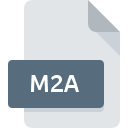
Extension de fichier M2A
MPEG-1 Layer 2 Audio Format
-
Category
-
Popularité2.8 (5 votes)
Qu'est-ce que le fichier M2A?
Le nom de format complet des fichiers qui utilisent l’extension M2A est MPEG-1 Layer 2 Audio Format. Le format de fichier M2A est compatible avec les logiciels pouvant être installés sur la plate-forme système Linux, Mac OS, Windows. Les fichiers avec l'extension M2A sont classés en tant que fichiers Fichiers vidéo. Le sous-ensemble Fichiers vidéo comprend 546 divers formats de fichiers. Les utilisateurs sont invités à utiliser le logiciel Windows Media Player pour gérer les fichiers M2A, bien que 8, d'autres programmes puissent également gérer ce type de fichier. Le logiciel Windows Media Player a été développé par Microsoft Corporation. Sur son site officiel, vous trouverez plus d’informations sur les fichiers M2A ou le logiciel Windows Media Player.
Programmes prenant en charge l'extension de fichier M2A
La liste suivante contient les programmes regroupés par systèmes d'exploitation 3 qui prennent en charge les fichiers M2A. Les fichiers avec le suffixe M2A peuvent être copiés sur n’importe quel appareil mobile ou plate-forme système, mais il peut ne pas être possible de les ouvrir correctement sur le système cible.
Logiciels desservant le fichier M2A
Comment ouvrir un fichier M2A?
L'impossibilité d'ouvrir les fichiers avec l'extension M2A peut avoir différentes origines. Heureusement, la plupart des problèmes courants avec les fichiers M2A peuvent être résolus sans connaissances informatiques approfondies, et plus important encore, en quelques minutes à peine. Vous trouverez ci-dessous une liste de consignes qui vous aideront à identifier et à résoudre les problèmes liés aux fichiers.
Étape 1. Téléchargez et installez Windows Media Player
 La raison la plus courante de tels problèmes est le manque d'applications appropriées prenant en charge les fichiers M2A installés sur le système. La solution la plus évidente consiste à télécharger et installer Windows Media Player ou un des programmes listés: VLC media player, Media Player Classic, Adobe Premiere Pro. Vous trouverez ci-dessus une liste complète des programmes prenant en charge les fichiers M2A, classés selon les plates-formes système pour lesquelles ils sont disponibles. Si vous souhaitez télécharger le programme d'installation de Windows Media Player de la manière la plus sécurisée, nous vous suggérons de visiter le site Web Microsoft Corporation et de le télécharger à partir de leurs dépôts officiels.
La raison la plus courante de tels problèmes est le manque d'applications appropriées prenant en charge les fichiers M2A installés sur le système. La solution la plus évidente consiste à télécharger et installer Windows Media Player ou un des programmes listés: VLC media player, Media Player Classic, Adobe Premiere Pro. Vous trouverez ci-dessus une liste complète des programmes prenant en charge les fichiers M2A, classés selon les plates-formes système pour lesquelles ils sont disponibles. Si vous souhaitez télécharger le programme d'installation de Windows Media Player de la manière la plus sécurisée, nous vous suggérons de visiter le site Web Microsoft Corporation et de le télécharger à partir de leurs dépôts officiels.
Étape 2. Vérifiez la version de Windows Media Player et mettez-la à jour si nécessaire
 Si Windows Media Player est déjà installé sur vos systèmes et que les fichiers M2A ne sont toujours pas ouverts correctement, vérifiez si vous disposez de la version la plus récente du logiciel. Il peut également arriver que les créateurs de logiciels, en mettant à jour leurs applications, ajoutent une compatibilité avec d’autres formats de fichiers plus récents. Si vous avez une ancienne version de Windows Media Player installée, il est possible que le format M2A ne soit pas pris en charge. La dernière version de Windows Media Player devrait prendre en charge tous les formats de fichiers compatibles avec les anciennes versions du logiciel.
Si Windows Media Player est déjà installé sur vos systèmes et que les fichiers M2A ne sont toujours pas ouverts correctement, vérifiez si vous disposez de la version la plus récente du logiciel. Il peut également arriver que les créateurs de logiciels, en mettant à jour leurs applications, ajoutent une compatibilité avec d’autres formats de fichiers plus récents. Si vous avez une ancienne version de Windows Media Player installée, il est possible que le format M2A ne soit pas pris en charge. La dernière version de Windows Media Player devrait prendre en charge tous les formats de fichiers compatibles avec les anciennes versions du logiciel.
Étape 3. Configurez l’application par défaut pour ouvrir les fichiers M2A en Windows Media Player
Après avoir installé Windows Media Player (la version la plus récente), assurez-vous qu’elle est définie comme application par défaut pour ouvrir les fichiers M2A. Le processus d’association des formats de fichier à une application par défaut peut différer selon les plates-formes, mais la procédure de base est très similaire.

La procédure pour changer le programme par défaut dans Windows
- Choisissez l'entrée dans le menu Fichier accessible en cliquant avec le bouton droit de la souris sur le fichier M2A
- Ensuite, sélectionnez l'option , puis utilisez ouvrir la liste des applications disponibles.
- Pour finaliser le processus, sélectionnez entrée PC et, à l'aide de l'explorateur de fichiers, sélectionnez le dossier d'installation Windows Media Player. Confirmez en cochant Toujours utiliser ce programme pour ouvrir la boîte de fichiers M2A , puis en cliquant sur le bouton .

La procédure pour changer le programme par défaut dans Mac OS
- En cliquant avec le bouton droit de la souris sur le fichier M2A sélectionné, ouvrez le menu Fichier et choisissez
- Rechercher l'option - cliquez sur le titre s'il est masqué.
- Dans la liste, choisissez le programme approprié et confirmez en cliquant sur
- Si vous avez suivi les étapes précédentes, un message devrait apparaître: Cette modification sera appliquée à tous les fichiers avec l'extension M2A. Ensuite, cliquez sur le bouton pour finaliser le processus.
Étape 4. Assurez-vous que le fichier M2A est complet et exempt d’erreurs.
Vous avez suivi de près les étapes énumérées aux points 1 à 3, mais le problème est toujours présent? Vous devriez vérifier si le fichier est un fichier M2A approprié. Des problèmes d’ouverture du fichier peuvent survenir pour diverses raisons.

1. Le M2A est peut-être infecté par des logiciels malveillants. Assurez-vous de le scanner à l'aide d'un antivirus.
Si le fichier est infecté, le logiciel malveillant qui réside dans le fichier M2A empêche toute tentative de l'ouvrir. Analysez immédiatement le fichier à l’aide d’un antivirus ou de l’ensemble du système pour vous assurer que tout le système est sécurisé. Si le fichier M2A est effectivement infecté, suivez les instructions ci-dessous.
2. Vérifiez que la structure du fichier M2A est intacte
Avez-vous reçu le fichier M2A en question d'une personne différente? Demandez-lui de l'envoyer une fois de plus. Il est possible que le fichier n'ait pas été correctement copié dans un stockage de données et qu'il soit incomplet et ne puisse donc pas être ouvert. Il se peut que le processus de téléchargement du fichier avec l'extension M2A ait été interrompu et que les données du fichier soient défectueuses. Téléchargez à nouveau le fichier à partir de la même source.
3. Assurez-vous d'avoir les droits d'accès appropriés
Certains fichiers nécessitent des droits d'accès élevés pour les ouvrir. Déconnectez-vous de votre compte actuel et connectez-vous à un compte disposant de privilèges d'accès suffisants. Ouvrez ensuite le fichier MPEG-1 Layer 2 Audio Format.
4. Assurez-vous que le système dispose de suffisamment de ressources pour exécuter Windows Media Player
Si le système est soumis à de lourdes charges, il ne sera peut-être pas en mesure de gérer le programme que vous utilisez pour ouvrir les fichiers avec l'extension M2A. Dans ce cas, fermez les autres applications.
5. Assurez-vous que les derniers pilotes, mises à jour du système et correctifs sont installés.
Les versions les plus récentes des programmes et des pilotes peuvent vous aider à résoudre les problèmes liés aux fichiers MPEG-1 Layer 2 Audio Format et à assurer la sécurité de votre périphérique et de votre système d'exploitation. Il se peut que les fichiers M2A fonctionnent correctement avec un logiciel mis à jour qui corrige certains bogues du système.
Conversion du fichier M2A
Conversions du fichier de l'extension M2A à un autre format
Conversions du fichier d'un autre format au fichier M2A
Voulez-vous aider?
Si vous disposez des renseignements complémentaires concernant le fichier M2A nous serons reconnaissants de votre partage de ce savoir avec les utilisateurs de notre service. Utilisez le formulaire qui se trouve ici et envoyez-nous les renseignements sur le fichier M2A.

 Windows
Windows 





 MAC OS
MAC OS  Linux
Linux 